Onventis 2022.9
La nouvelle version Onventis 2022.9 contient plusieurs extensions, améliorations et corrections de bugs. Consultez la liste complète ci-dessous !
Date de sortie de la version bêta : lundi 12 décembre 2022
Sortie : mardi 20 décembre 2022
Gestion des fournisseurs
Avec la prochaine version du EcoVadis Connector, il sera possible de consulter et d’afficher une Scorecard EcoVadis de la société mère.
Exemple : un fournisseur a été prié d’évaluer les questionnaires EcoVadis. Le fournisseur a refusé de participer et a transmis la demande à sa société mère. Si la société mère a accepté la demande et validé le scorecard EcoVadis, ces évaluations ESG peuvent désormais être consultées et affichées chez le fournisseur initialement sollicité.
Les fournisseurs avec des évaluations indirectes sont signalés par un symbole d’information supplémentaire. Le lien vers la scorecard, les notations ESG et les données sur l’entreprise de la société mère sont affichés :
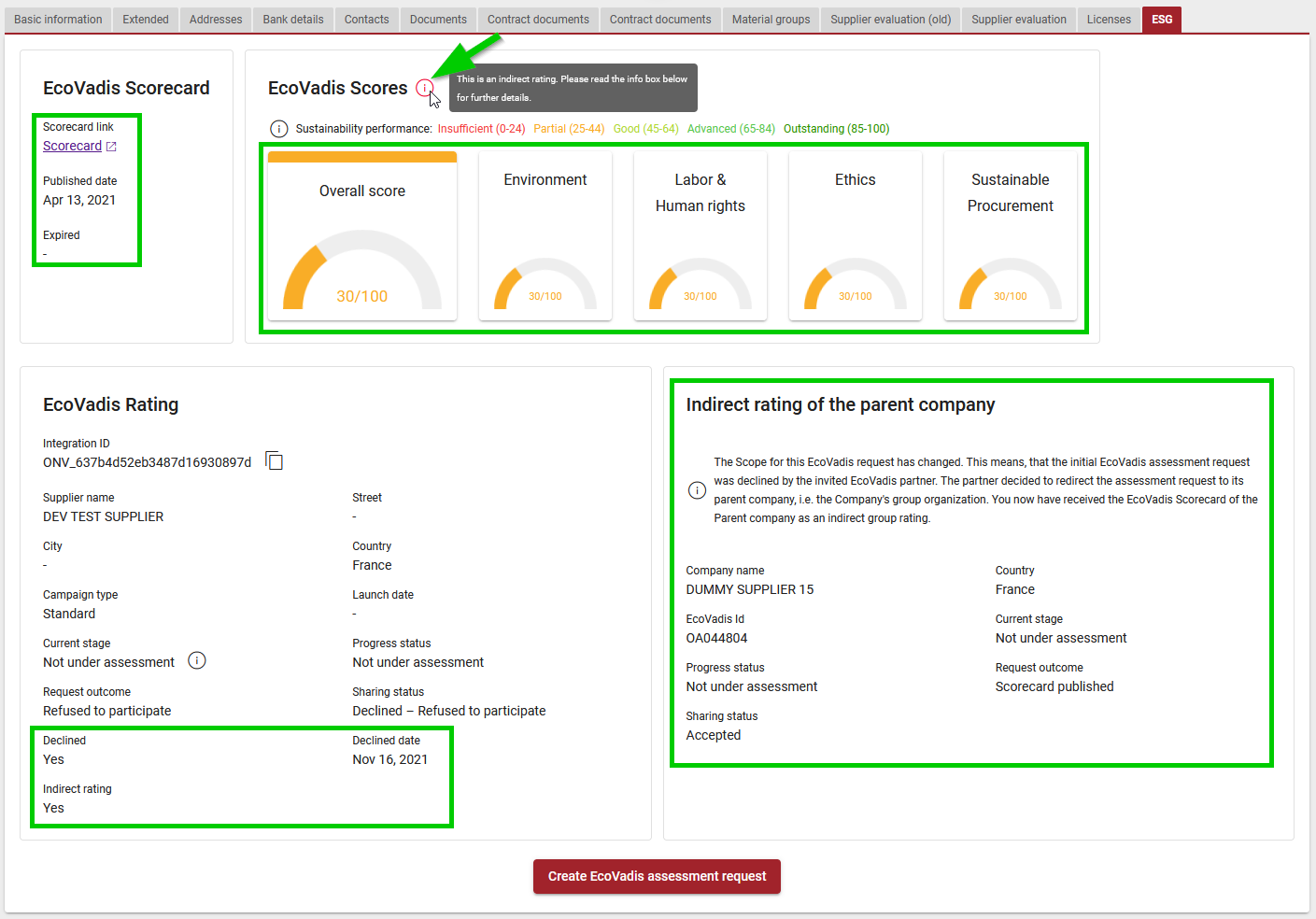
De plus, nous avons ajouté trois nouveaux critères de filtrage afin de pouvoir filtrer les fournisseurs ayant une évaluation indirecte, le stade actuel et l’état d’avancement du processus d’évaluation de la société mère.
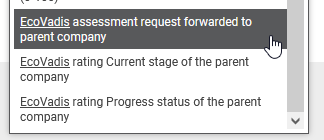
Sous “Configuration > Paramètres EcoVadis“, vous pouvez maintenant télécharger tous les fournisseurs et leurs ID d’intégration dans un document CSV.
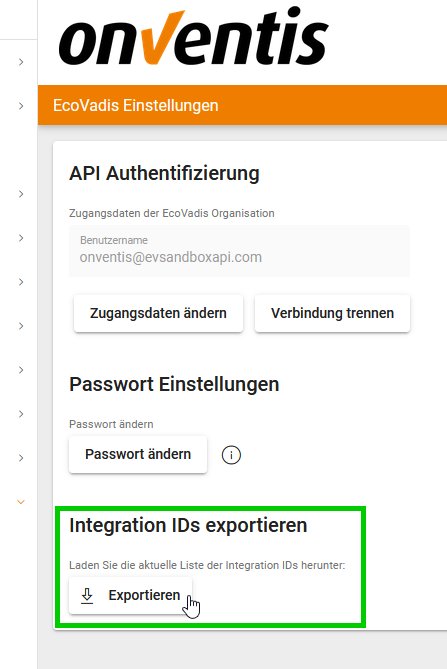
Dans le portail EcoVadis, vous pouvez accéder à la gestion des ID d’intégration via votre“Profil > Paramètres d’intégration“. Vous pouvez y télécharger la liste actuelle de vos fournisseurs EcoVadis dans un modèle d’importation.
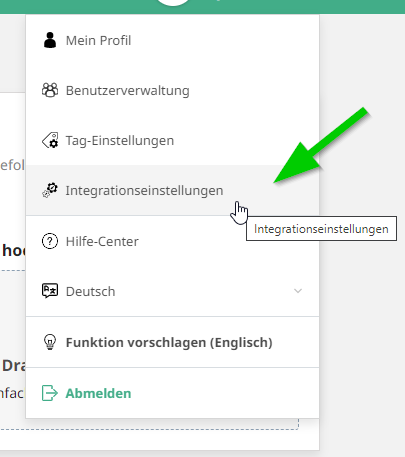
Complétez maintenant les ID d’intégration du fichier d’exportation Onventis dans le modèle d’importation EcoVadis au niveau du fournisseur correspondant, p. ex. par copier-coller.
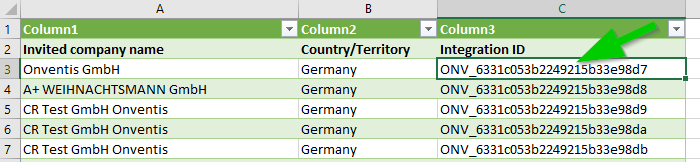
Vous pouvez ensuite télécharger à nouveau le modèle d’importation EcoVadis dans les paramètres d’intégration EcoVadis. Tous les ID d’intégration ajoutés sont alors enregistrés chez le fournisseur EcoVadis concerné.
Après la prochaine mise à jour nocturne entre Onventis et Ecovadis, via l’interface API, les ratings ESG seront présentés dans Onventis au fournisseur concerné.
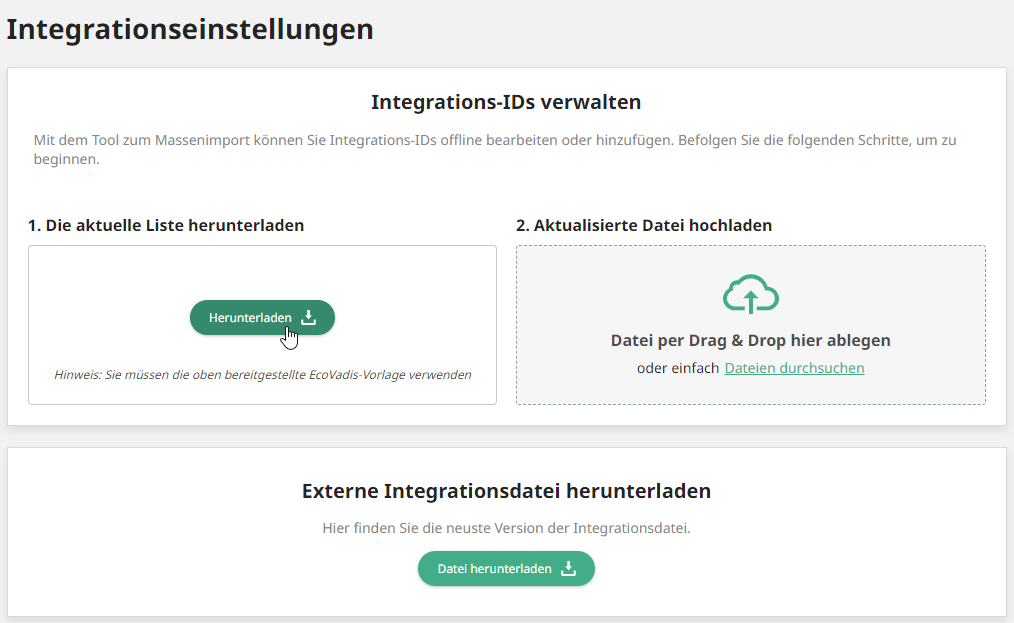
Afin d’améliorer la convivialité au sein de la plateforme Onventis, le choix de la langue dans le portail Onventis Supplier a été élargi. L’utilisateur reçoit désormais en plus les informations sur les pays par langue.
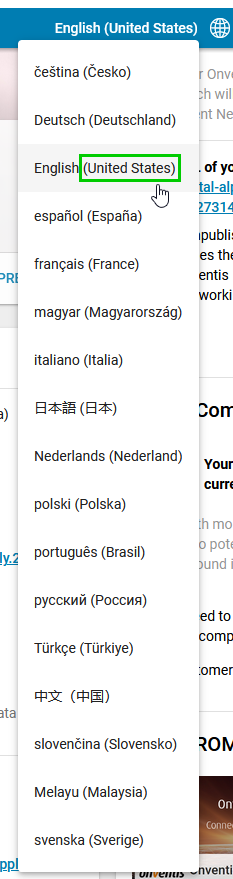
Procure-to-pay
Le nouveau caddie
Nous travaillons actuellement sur une nouvelle interface utilisateur pour notre panier d’achat. Avec la prochaine version, vous pourrez tester la nouvelle expérience utilisateur en travaillant avec le panier.
Avec un nouveau look & feel, le nouveau panier offre une utilisation plus intuitive avec de nombreuses autres fonctions intéressantes et des améliorations à venir. Actuellement, le nouveau panier est en phase BETA, certaines fonctions que vous utilisez peut-être ne sont donc pas encore implémentées. C’est pourquoi vous serez redirigé par défaut vers l’ancien panier, qui offre comme d’habitude toutes les fonctions que vous connaissez de l’ancien panier.
Veuillez noter que le nouveau et l’ancien panier ont la même base, toute modification que vous effectuez dans le nouveau panier se répercute sur l’ancien panier et inversement.
Comment accéder au nouveau panier d’achat ?
Comme nous proposons un aperçu du nouveau panier et que toutes les fonctionnalités ne sont pas encore implémentées, vous serez toujours redirigé par défaut vers l’ancien panier. Ne t’inquiète pas, rien n’a changé dans l’ancien panier. Ici, vous pouvez travailler comme d’habitude avec le panier.
Si vous souhaitez essayer la version bêta du nouveau panier, vous pouvez y accéder en consultant l’ancien panier et en cliquant sur le lien “Accéder au nouveau panier”.
De même, vous pouvez revenir à l’ancien panier à partir du nouveau en cliquant sur le lien “Aller à l’ancien panier”.

Comment saisir les données d’en-tête ?
Dans la partie supérieure du panier, vous trouverez un en-tête dans lequel vous pouvez insérer des informations centrales. Cet en-tête peut être plié ou déplié et se replie automatiquement lorsque vous faites défiler le panier vers le bas afin de laisser plus de place aux articles du panier. Toutefois, lorsqu’il est replié, vous pouvez toujours voir toutes les informations pertinentes dans une vue plus petite.

Comment ajouter un article ?
Dans le nouveau panier, il y a un emplacement central dans le coin droit du tableau pour ajouter de nouveaux articles. Vous trouverez ici un bouton “Ajouter de nouveaux articles” qui vous permet de sélectionner un article en texte libre, un article du catalogue, un article par numéro d’article ou un article des articles favoris.
Si vous souhaitez ajouter une position de texte libre, il vous suffit de sélectionner la première option dans la liste déroulante et de saisir un titre pour cette position. L’article est alors créé et ajouté au panier.
Si vous souhaitez ajouter un article de catalogue, il vous suffit de sélectionner “Article de catalogue” dans la liste déroulante, qui vous mènera ensuite à la recherche de catalogue.
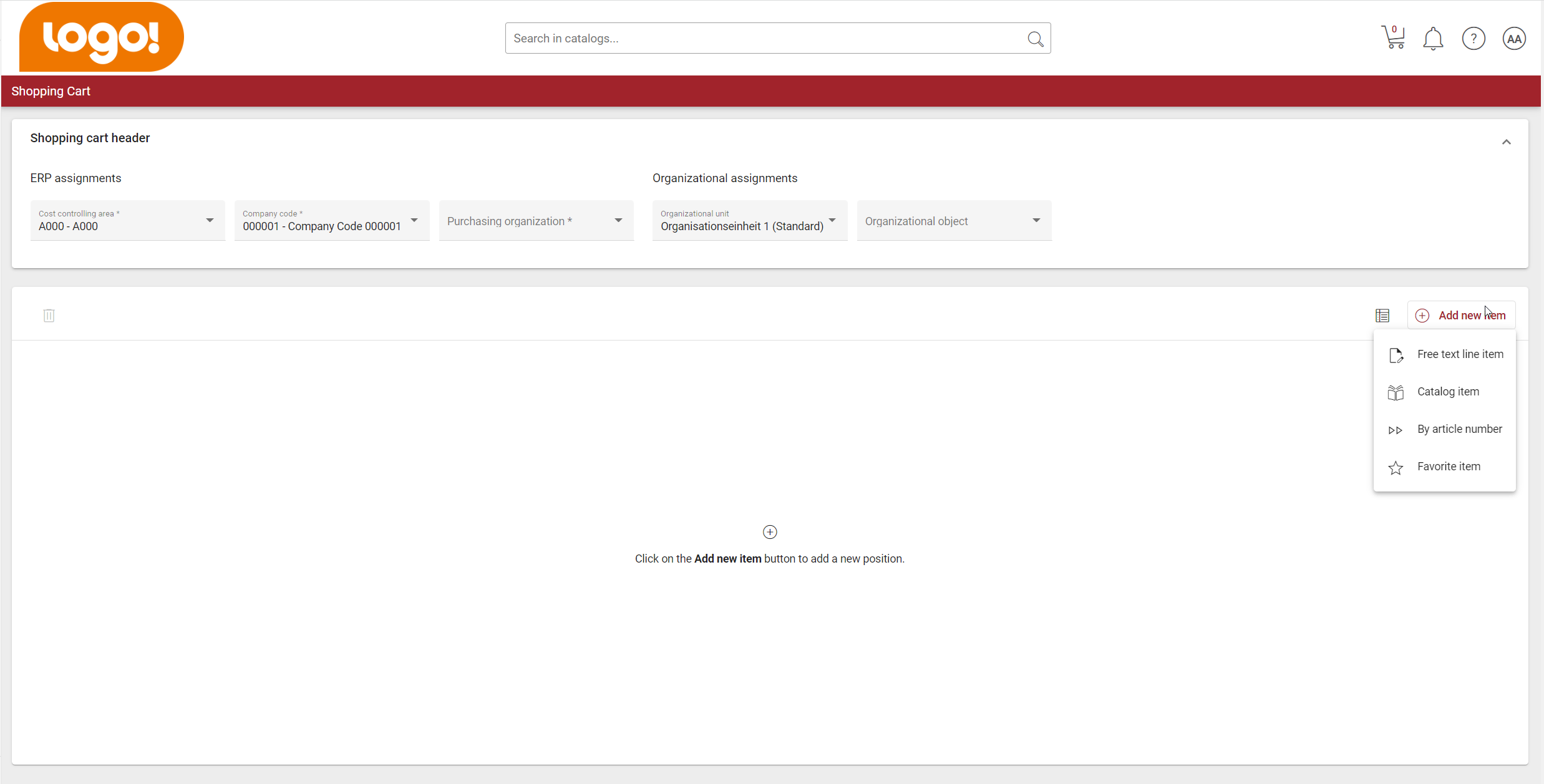
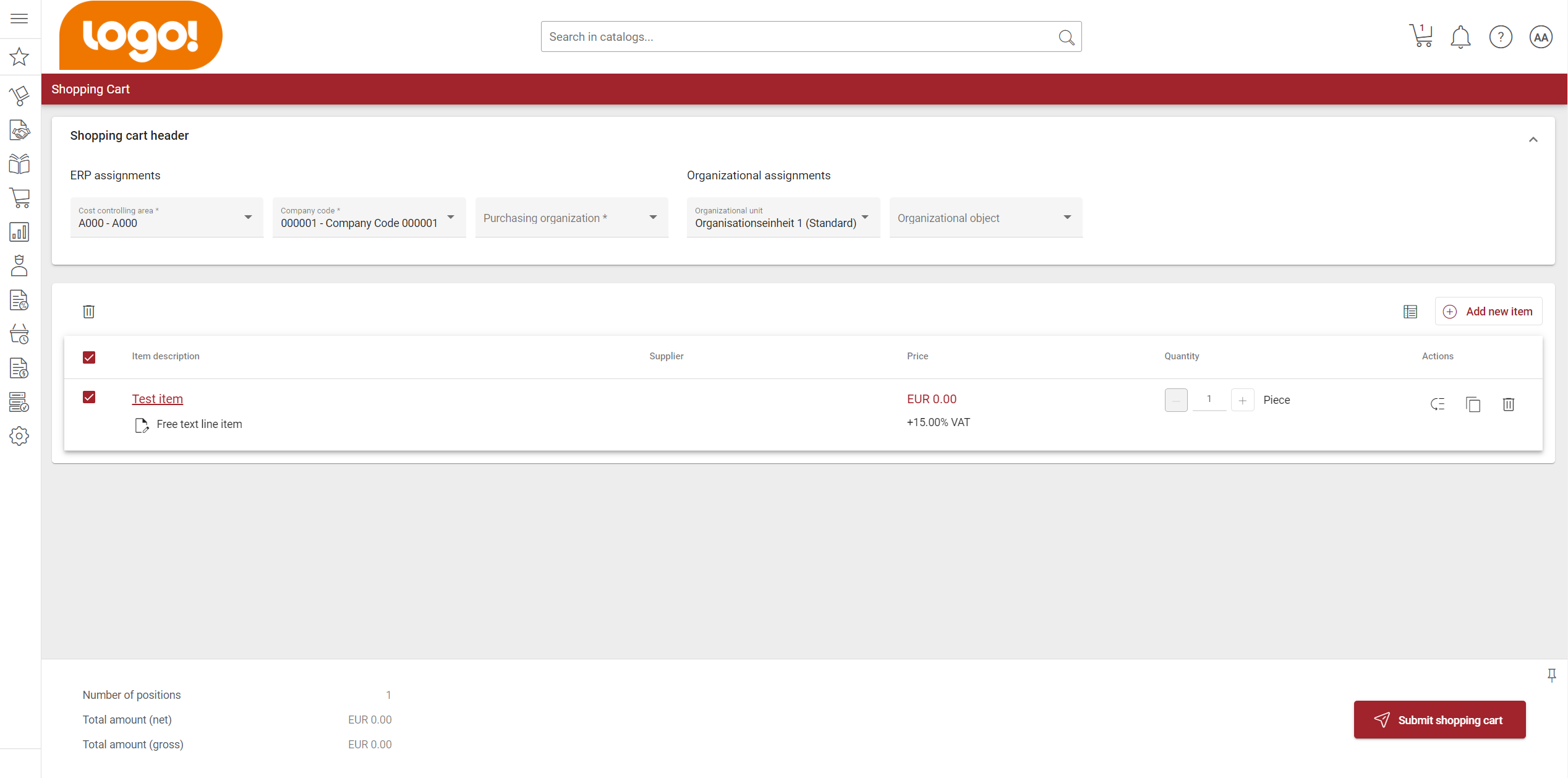
Si vous souhaitez ajouter un article par son numéro, sélectionnez l’option “Avec le numéro d’article” et un modal s’ouvre dans lequel vous pouvez saisir le numéro d’article. S’il n’y a qu’une seule correspondance exacte, l’article est directement ajouté.
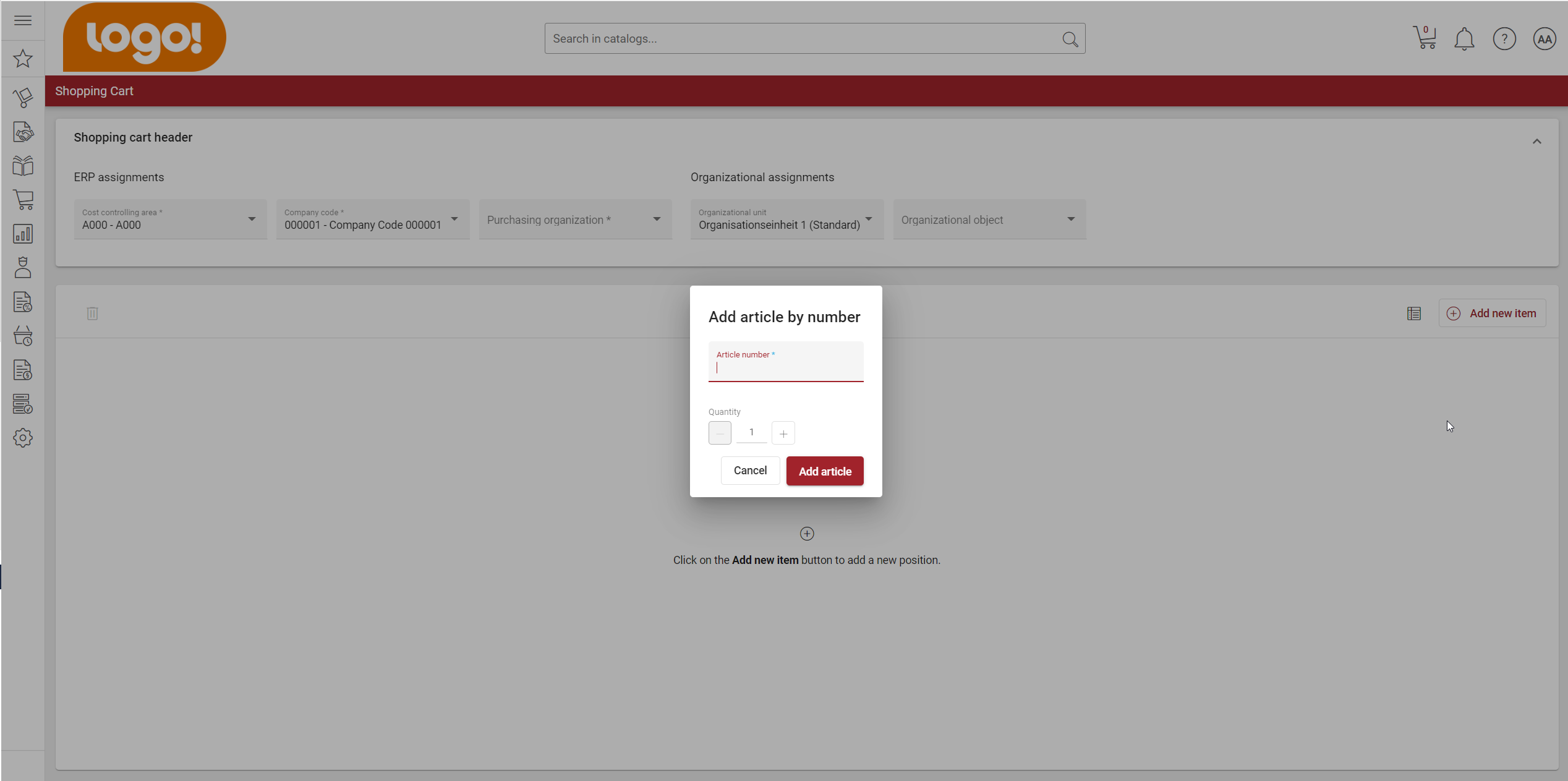
Pour élargir la recherche, vous pouvez saisir un * dans la saisie et vous obtiendrez une liste d’articles correspondant à votre recherche. Ici, la quantité minimale et l’intervalle de commande sont respectés pour pouvoir ajouter un article.
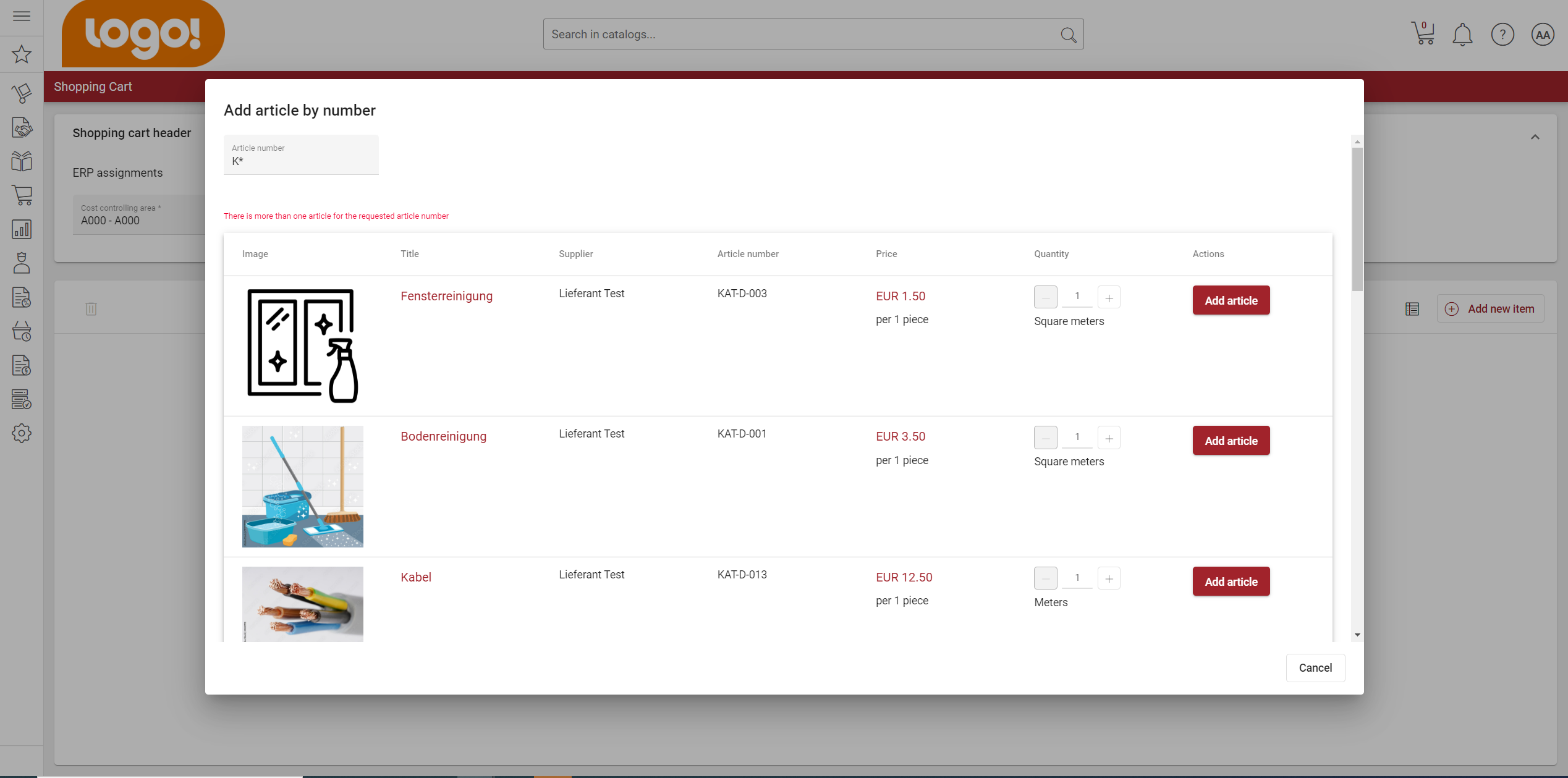
Comment modifier une position ?
Vous pouvez modifier un article du panier et le remplir avec toutes les informations nécessaires en cliquant sur le titre de l’article. Vous serez alors redirigé vers la vue détaillée de l’article du panier, dans laquelle vous verrez les informations regroupées en panneaux.
Ces panneaux peuvent être déployés et repliés et contiennent toutes les informations auxquelles vous étiez habitué avec l’ancien panier. La disposition des panneaux suit une mise en page standard, mais peut être personnalisée. Cette possibilité de personnalisation est décrite dans la section suivante.
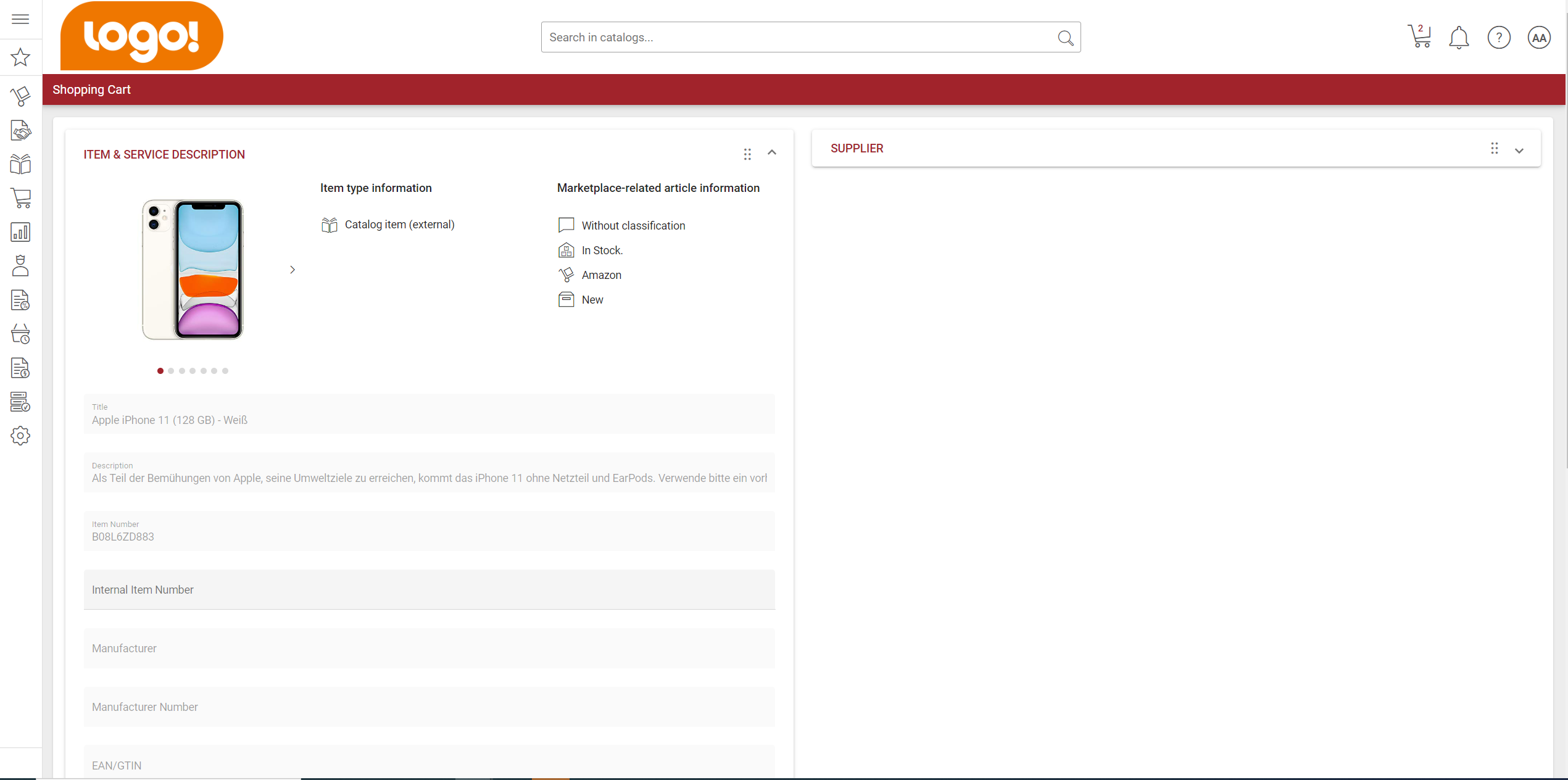
Comment personnaliser mon panier ?
Avec le nouveau panier, nous offrons aux utilisateurs de nombreuses possibilités de personnalisation. Dans le récapitulatif du panier, l’utilisateur peut modifier à la fois l’ordre des colonnes et le nombre de colonnes qu’il souhaite voir.
Pour modifier l’ordre des colonnes, il suffit de passer le curseur de la souris sur le titre de la colonne. Vous verrez alors apparaître un symbole de glissement et pourrez alors déplacer les colonnes à l’endroit souhaité dans le tableau.
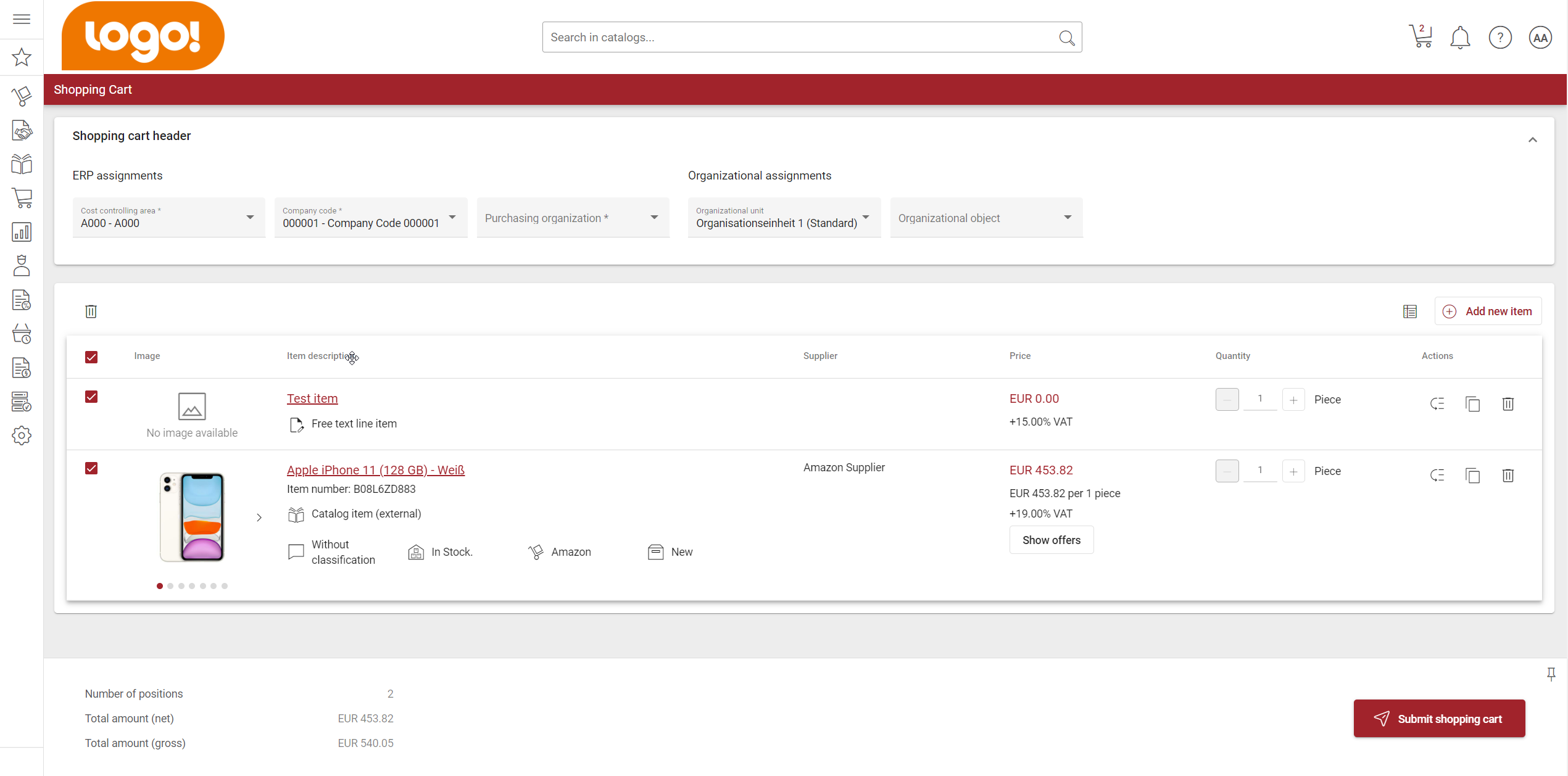
Pour afficher ou masquer certaines colonnes, vous pouvez utiliser le configurateur de colonnes, dans lequel vous pouvez activer ou désactiver les colonnes. Veuillez noter que la colonne d’images est masquée si aucune des positions ne contient d’image. De plus, vous pouvez facilement revenir au nombre de colonnes par défaut en cliquant sur l’option “Rétablir” dans le coin droit du configurateur de colonnes.
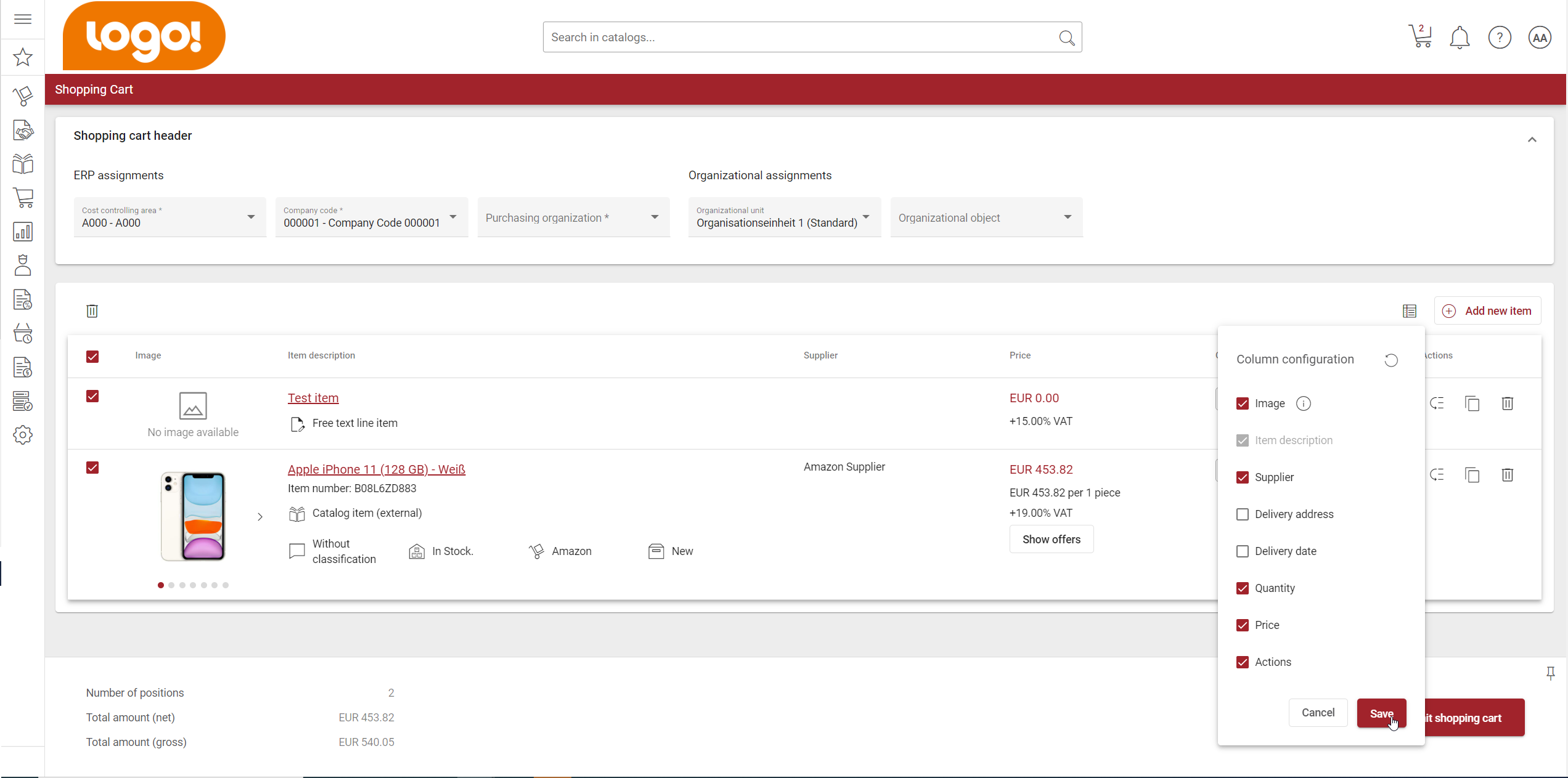
Comme nous l’avons déjà mentionné, vous pouvez désormais modifier la disposition des panneaux d’une position de panier donnée. Si tu passes avec le curseur de la souris sur l’icône de tirage (6 points) dans le titre d’une zone donnée, tu vois à nouveau l’option de tirage et tu peux déplacer la zone vers une autre position.
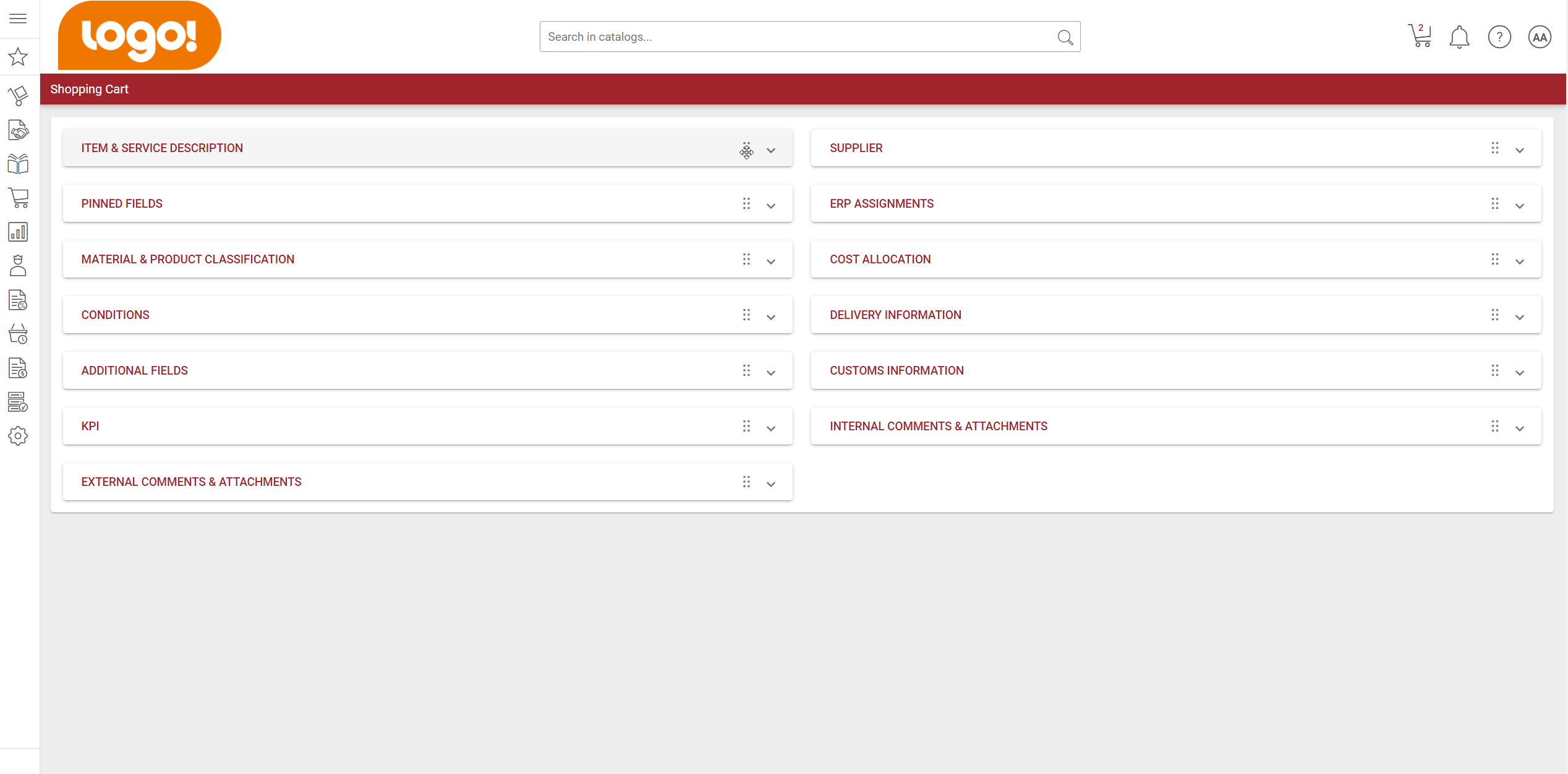
Comment puis-je appliquer des promotions sur les articles de mon panier ?
Vous pouvez appliquer différentes actions à la position du panier. Dans le récapitulatif du panier, vous voyez une colonne d’actions. Celle-ci contient des actions importantes comme le transfert d’informations de ce poste vers un autre poste. Lorsque vous cliquez sur l’action Hériter, un modal s’ouvre dans lequel vous pouvez sélectionner toutes les valeurs que vous souhaitez hériter de cette position ainsi que la position qui doit recevoir ces informations.
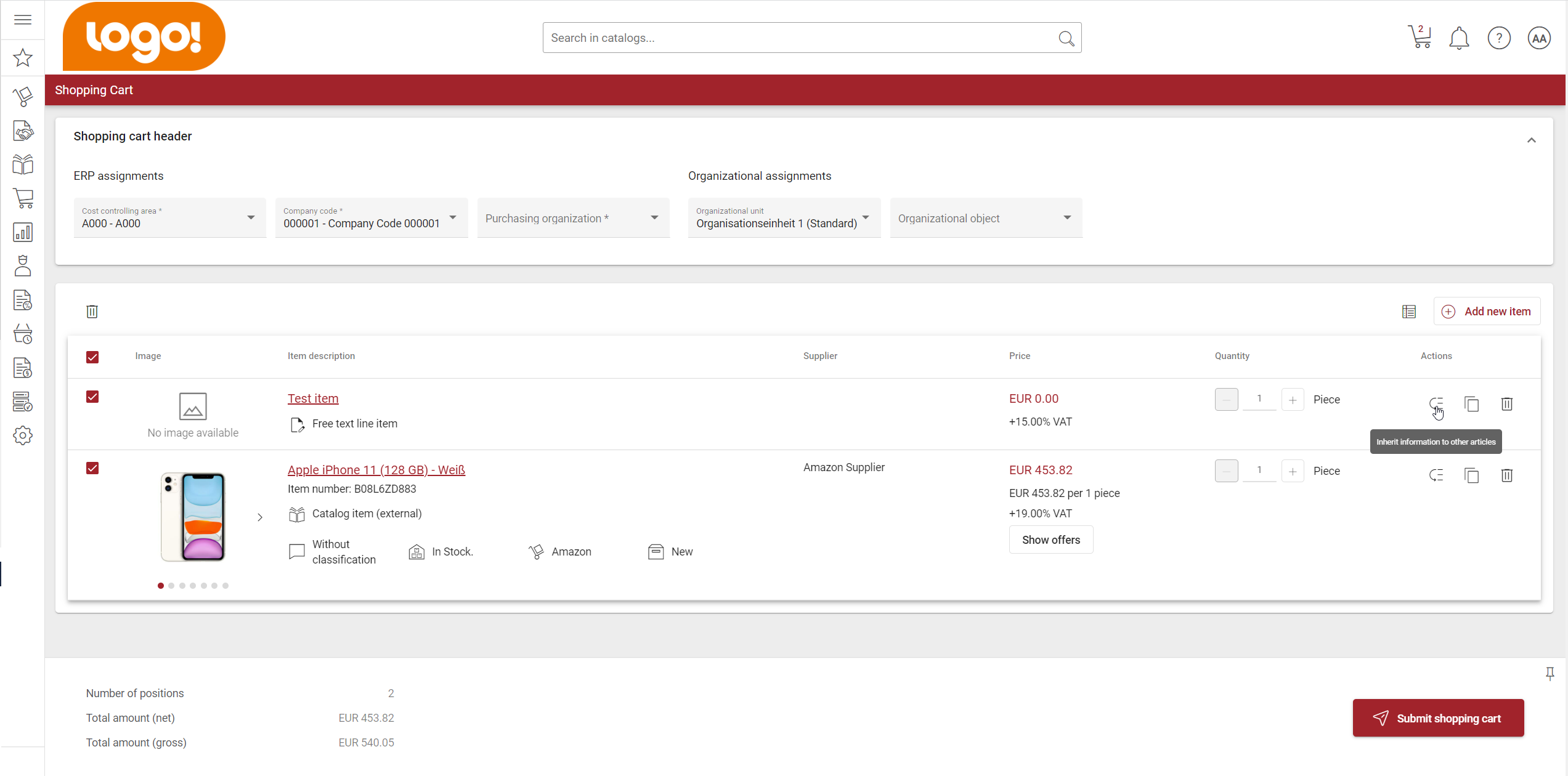
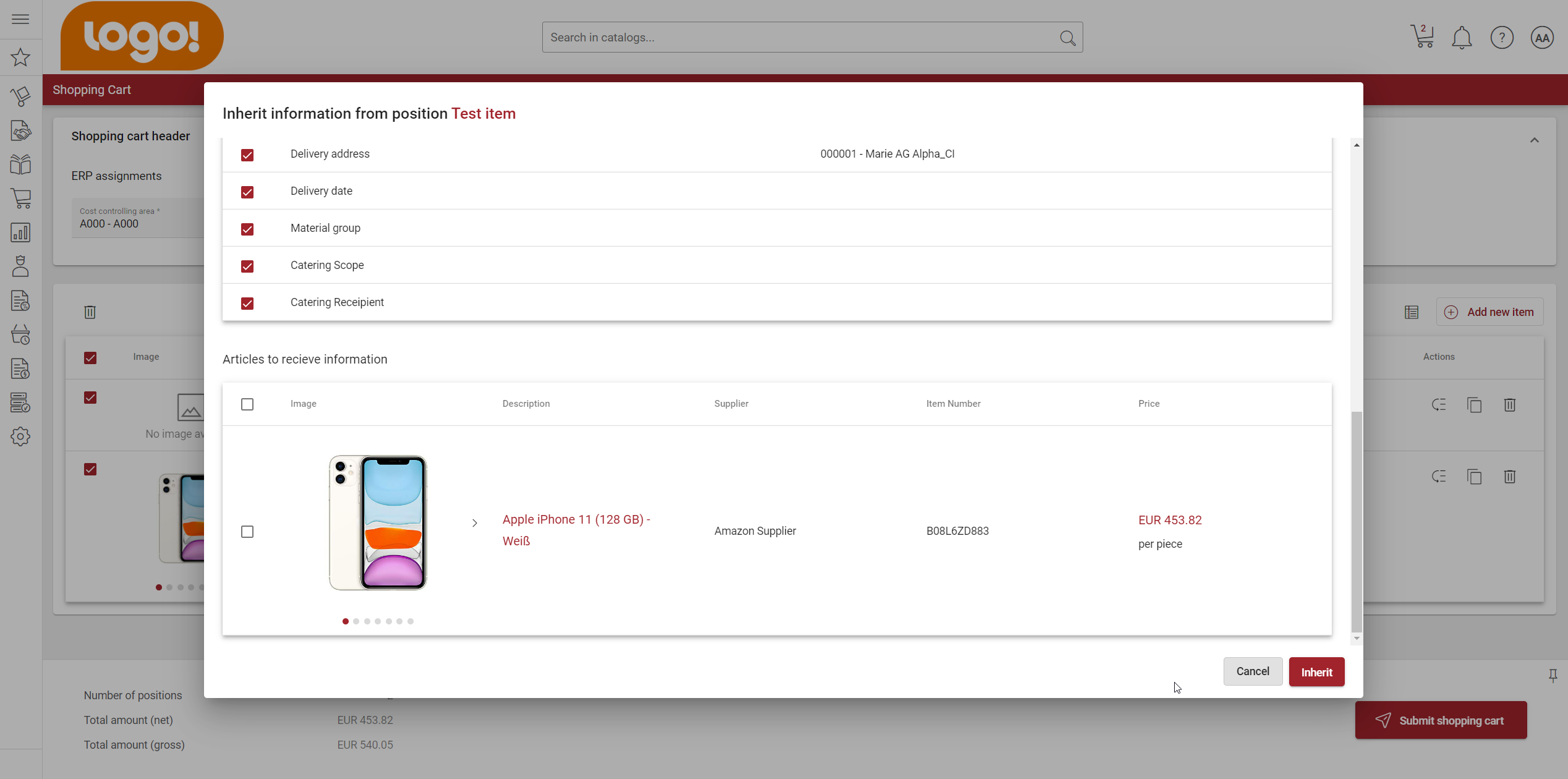
En outre, vous pouvez copier ou supprimer le poste.
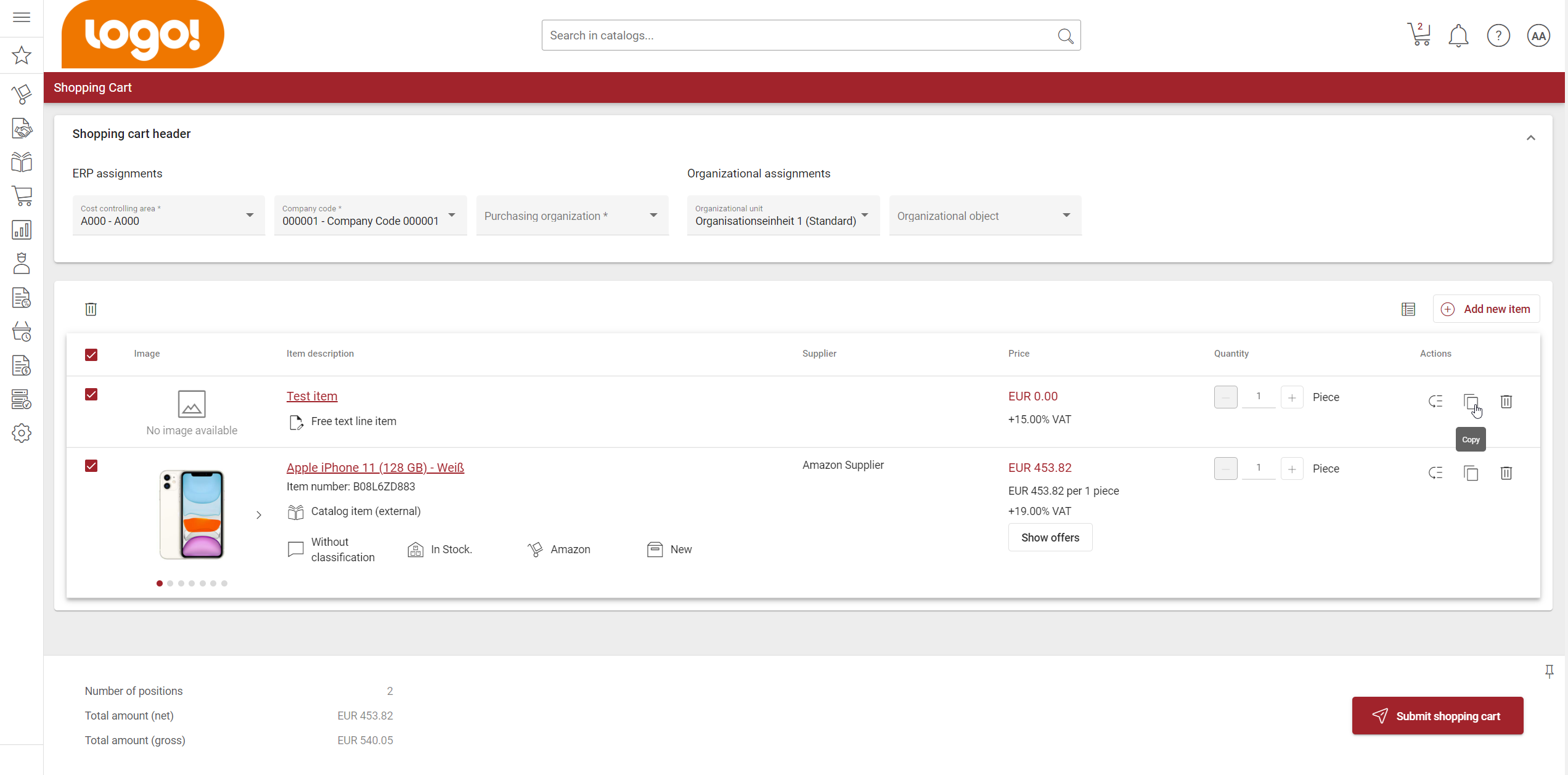
Outre la suppression de positions individuelles, vous pouvez également effectuer une suppression en masse pour supprimer en une seule fois des positions de panier sélectionnées. Cette option se trouve dans le coin gauche du tableau qui contient les positions du panier.
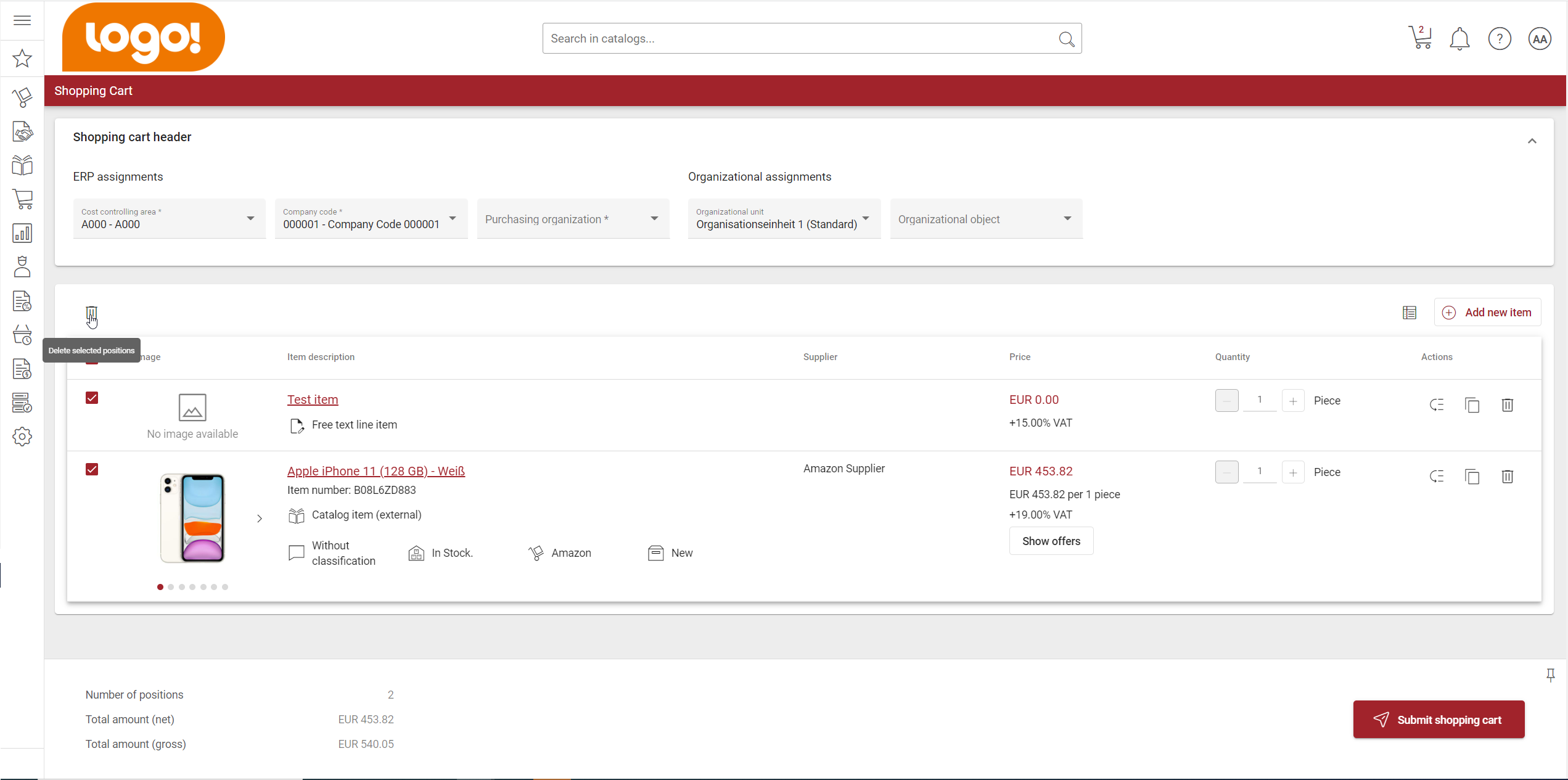
Comment transmettre un panier ?
En bas, vous voyez un pied de page avec des informations sur les articles sélectionnés, leur montant total et un bouton “Envoyer le panier”.
Nous vous recommandons vivement de vérifier les informations de votre ancien panier avant de l’envoyer. Pour éviter un comportement inattendu, nous avons temporairement désactivé l’option permettant de soumettre le nouveau panier d’achat. Veuillez vérifier les positions de votre panier dans l’ancien panier et transmettre vos positions dans l’ancien panier.

Comment donner un feedback ?
Le feedback est la clé de l’amélioration.
Vous avez des commentaires sur le nouveau panier d’achat que vous aimeriez nous communiquer ? Nous sommes heureux de recevoir vos commentaires sur la version bêta du nouveau panier d’achat. Vous pouvez nous faire part de votre avis sur le nouveau panier en cliquant sur le bouton “Feedback” à droite du panier. Si vous le faites, un modal s’ouvre dans lequel vous pouvez nous dire ce que vous aimez ou n’aimez pas dans le nouveau panier, les raisons de vos choix et d’autres informations précieuses.
En outre, vous pouvez partager vos réflexions ici en remplissant le formulaire ci-dessous.
Toutes les données sont collectées de manière anonyme, à moins que vous n’indiquiez votre adresse e-mail à la question 3 du formulaire de feedback.
Nous attendons vos commentaires avec impatience !
Veuillez noter qu’il s’agit de la version bêta du nouveau panier et non de la version finale. Des modifications peuvent être apportées à la conception actuelle.
Correction d’une erreur qui entraînait une devise incorrecte lorsqu’un poste de besoin était repris dans une commande et qu’une devise par défaut était définie dans les affectations SAP du fournisseur utilisé.
Nous avons modifié le fonctionnement de l’exportation des commandes. Au lieu d’exécuter l’exportation de la liste de commande directement lors de la demande de l’utilisateur, le système exécutera l’exportation de la liste de commande dans le backend. Dès que le fichier d’exportation de la commande est prêt à être téléchargé, l’utilisateur demandeur reçoit un e-mail contenant un lien de téléchargement. Si vous suivez le lien, vous pouvez télécharger avec succès le fichier d’exportation de la liste de commande. Cette modification de fonction entraîne non seulement moins de problèmes de performance et de TimeOuts, mais l’utilisateur demandeur peut continuer à travailler directement dans le système sans en être empêché par l’exportation de la liste des commandes.
Nous avons étendu la logique de création des commandes de modèles afin qu’il n’y ait pas d’erreur système lorsqu’une commande de modèle contient plus de 100 caractères dans son titre. Jusqu’à présent, ce cas a entraîné une erreur système qui a empêché que d’autres commandes de modèles soient créées et traitées avec succès.
Nous avons corrigé une erreur qui entraînait, dans certains cas, une description erronée de l’étape du workflow d’approbation.
Nous avons ajouté le réseau pour la détermination dynamique de l’affectation des coûts. Le réseau peut maintenant être configuré comme critère ou imputation à trouver. Si le réseau est configuré et activé dans les paramètres de l’organisation, il peut ensuite être configuré en conséquence dans les règles dynamiques de détermination de la répartition des coûts.
Veuillez noter que le numéro de réseau et le numéro d’activité sont écrits dans l’exportation dans une colonne nommée “Networkplan” et séparés par un signe $ (exemple : 111$A1).
Avec cette version, nous avons ajouté à l’importation BMEcat la possibilité d’importer des images fournies par lien dans la catégorie d’articles.
A partir de cette version, Onventis supporte également les catalogues Cxml pour plusieurs fournisseurs pour le transfert dans le panier ou dans les commandes. Pour cela, il faut nous transmettre un numéro de fournisseur qui doit être géré dans le champ “numéro externe” de la base des fournisseurs.
Correction d’un bug où la réponse de SAP n’était pas affichée à l’utilisateur dans l’application lorsqu’un besoin a été finalement approuvé.
L’interface d’exportation des pièces jointes d’Onventis vers SAP a été complétée par des informations sur les types de pièces jointes (pièce jointe interne ou pièce jointe externe) et le type de document auquel la pièce jointe se réfère, comme par exemple une commande, une modification de commande et une entrée de marchandises.
Les possibilités d’importer des centres de coûts depuis SAP ont été étendues, de sorte que les centres de coûts de toutes les langues peuvent être importés dans Onventis, dans la mesure où la langue est généralement prise en charge par Onventis.
L’interface DOK_IMPORT pour les commandes a été étendue de manière à ce que la société soit prise en compte à l’avenir.
Dans les contrats-cadres, la valeur appelée est désormais indiquée en chiffres absolus, en plus de la charge de travail de chaque poste.
De plus, le montant appelé est indiqué en plus du montant total prévu.